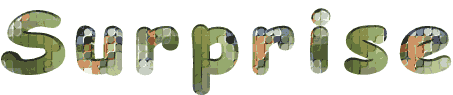

klik op de banner hieronder om naar de Nederlandse
handleiding te gaan
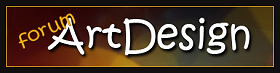

concernant les versions
de Photoshop et les filtres
Le tag de la traduction présenté ici
a été réalisé avec Photoshop CS6
et PSP (car
certains filtres qui ne passent
pas dans CS6)
Arnold a créé ce tutoriel avec photoshop CS6
Vous pouvez suivre les étapes en utilisant
d’autres versions de Photoshop,
cependant les résultats peuvent s’avérer
légèrement différents suivant
les versions que vous utilisez.
Les versions antérieures ou ultérieures à CS6
n’offrent pas toujours les mêmes fonctions.
La plupart des modules externes (filtres) peuvent
s’intégrer aux versions de photoshop
jusqu’à la version CS6.
A partir des versions CC les modules externes (filtres)
ne sont pas toujours tolérés par Photoshop,
seuls les filtres récents prévus pour
des versions en 64bits fonctionneront correctement,
et vous devrez souvent adapter vos créations
en « jonglant » entre Photoshop
et PSP,
Si vous passez d’un logiciel à l’autre,
sachez que les « styles de calque » et
certaines autres fonctions de photoshop ne sont pas
reconnus par PSP,
donc il vous faudra « pixelliser » les
calques concernés en passant d’un logiciel à l’autre
pour éviter de perdre ces données,
et pouvoir ainsi revenir dans CS6 pour continuer
de suivre le tutoriel, une fois que le filtre a été appliqué.
Intéressant à savoir
si vous devez passer de PS à PSP pour
appliquer un filtre =>
gardez
votre travail ouvert dans
PS
ouvrez-le dans PSP, appliquer
le filtre
édition => enregistrer
et fermer votre travail
repartir dans PS, et vous
constaterez que le filtre
a été appliqué.
directement sur le travail
C’est un joli gain
de temps
Conditions d'utilisation
des éléments et tubes fournis
dans le matériel
Il est interdit de modifier, de changer le nom, d'enlever
le watermark et d'altérer les tubes
Il est interdit de les partager dans les groupes
ou de les offrir sur votre site, blog, forum
Si vous voulez les utiliser pour vos tutoriels, il
faudra demander l'autorisation des auteurs
Merci aux tubeurs sans qui notre travail de créateurs
serait impossible
si vous pensez reconnaître l’un de vos
tubes, n’hésitez pas à vous faire
connaître
et un lien vers votre site sera immédiatement
ajouté le cas échéant, ou le
tube sera retiré à votre demande

Matériel
tubes – masques

Télécharger et dézipper le
dossier du matériel sur votre bureau.
Ouvrir les fournitures contenues dans le matériel,
Dupliquer les tubes pour ne travailler qu’avec
des copies, charger pinceaux, motifs, .... avant
de commencer
Si par cas vous commettiez une erreur, et que vous
n’avez pas pris cette précaution,
vous ne pourriez pas revenir en arrière et
votre tube original serait perdu.
Enregistrer souvent votre travail pour les mêmes
raisons.
Il est entendu que vous devez avoir une bonne connaissance
du logiciel pour suivre ce tutoriel.

Trucs et Astuces
Pour plus de clarté et d’efficacité,
certaines actions de ce tutoriel sont remplacées
par les raccoucis clavier
par exemple => sélection => tout sélectionner
/ sera remplacé par => Ctrl+A
les raccourcis clavier peuvent être ajoutés
en cliquant sur => édition => raccourcis
clavier
retrouver la fonction qui vous intéresse,
cliquer dessus et faire le raccourci clavier que
vous souhaitez obtenir
ensuite cliquer sur « accepter en haut à droite»
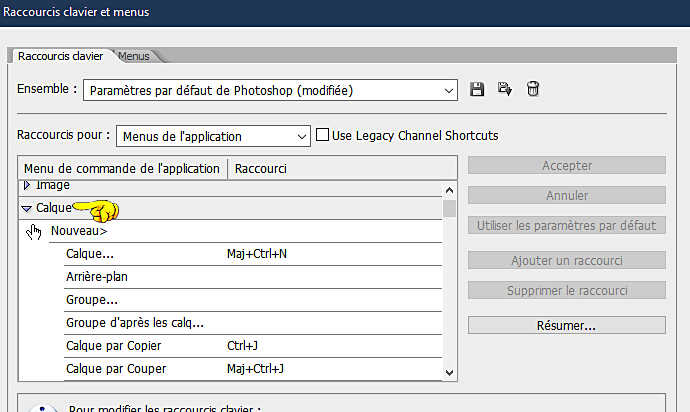
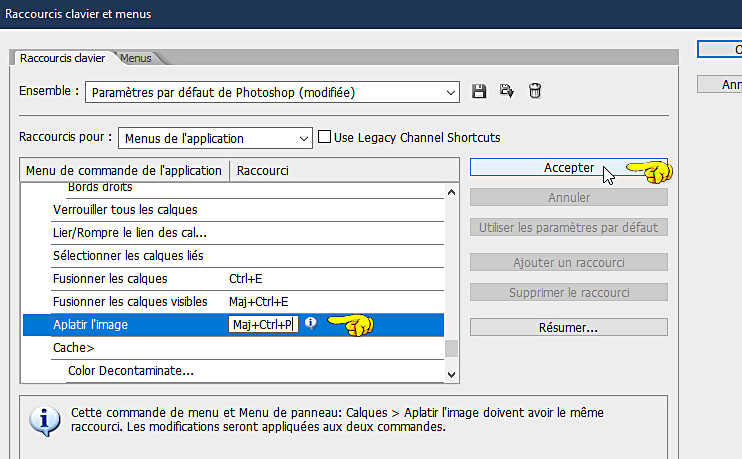
concernant les polices d’écriture
Si vous souhaitez utiliser une police d’écriture
sans avoir à l’installer ->
Installez un logiciel de visualisation de police
tel que Nexus Font (ou n’importe quel autre).....
(beaucoup de logiciels de ce genre sont disponibles
sur la toile gratuitement).
Placez la police qui vous intéresse dans ce logiciel
.
Tant que ce logiciel de visualisation de polices
restera ouvert, toutes les polices qui y sont placées
resteront disponibles dans photoshop sans avoir à les
installer

Filtres utilisés
note de la traductrice => Si
certains filtres font fermer votre logiciel,
ils doivent être patchés
N’hésitez
pas à modifier
les modes
de fusion
et les
opacités
des calques
en fonction
de vos
couleurs
et tubes
Flaming pear / flood

Palette couleurs
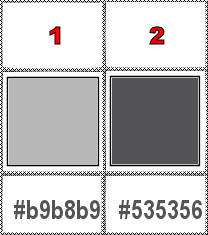

Utilisez ce crayon pour suivre les étapes
maintenir le clic gauche enfoncé pour le saisir
et le déplacer


Réalisation
1
ouvrir une nouvelle image transparente => 900
* 700 px
2
couleurs => placer les couleurs 1 et 2 en
AVP et ARP
3
peindre le calque avec la couleur 2
4
calque => créer un calque
5
peindre le calque avec la couleur 1
6
sélection => cocher le mode Masque
7
ouvrir « LF-Mask-189 »
Ctrl + A
Ctrl + C
8
retour sur votre travail principal
Ctrl + V
9
Ctrl + T
attraper les points d’ancrage en haut à gauche,
en bas à droite
et étirer le masque sur tout l’espace
de travail
10
enfoncez la touche « entrée » pour
valider et pouvoir continuer
11
sélection => décocher le mode Masque
/ une sélection apparaît
12
sélection => intervertir => Maj + Ctrl
+ I
13
enfoncer la touche « Suppr » du clavier
14
Ctrl + D
15
ouvrir « Mina@.4712.MIST PAESAGGIO.05.17 »
activer l’outil déplacement, puis faites
glisser le tube sur l’onglet de votre travail
principal
puis relâchez ce tube sur le projet
(peu importe l’emplacement, on va préciser
l’emplacement avrec précision par la
suite)
on appelle cela faire « glisser » un
calque
16
effacer le watermark
17
activer l’outil déplacement (V)
Ctrl + A
=> cliquer sur « aligner les centres dans
le sens Vertical »
et sur « aligner les centres dans le sens Horizontal »
18
Ctrl + D
19
Ctrl + J
20
opacité du calque à 80%
21
ouvrir « bol »
faire glisser le tube sur votre travail principal
22
effacer le watermark
23
Ctrl+T
dans les réglages de la barre horizontale
du haut => ...
cliquer sur le petit chaînon et demander 77%
X => 441,50
Y => 304,50
enfoncer la touche « entrée » pour
valider et pouvoir continuer
24
calque => disposition => en arrière
25
activer le calque du haut dans la palette des calques
26
ouvrir « Tube_Cartoon_01_GB_Transparent »
faire glisser le tube sur votre travail principal
27
effacer le watermark
28
Ctrl+T
X => 380,50
Y => 364
enfoncer la touche « entrée » pour
valider et pouvoir continuer
29
calque => style de calque => ombre portée
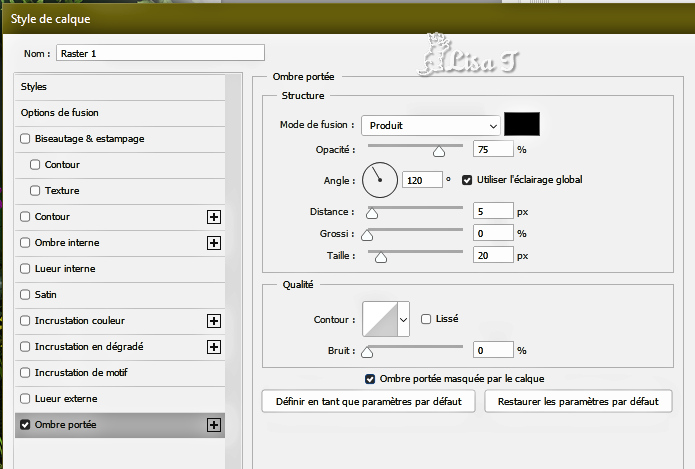
30
ouvrir « Tube_Cartoon_Anime_GB_01 »
faire glisser le tube sur votre travail principal
31
effacer le watermark
32
Ctrl+T
dans les réglages de la barre horizontale
du haut => ...
cliquer sur le petit chaînon et demander 55%
X => 680
Y => 545,50
enfoncer la touche « entrée » pour
valider et pouvoir continuer
33
calque => style de calque => ombre portée
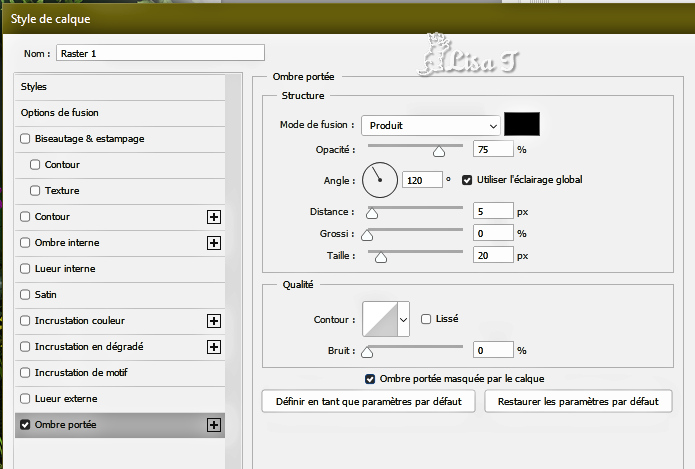
34
calque => aplatir l’image
35
Ctrl + J
36
Ctrl+T
dans les réglages de la barre horizontale
du haut => ...
cliquer sur le petit chaînon et demander 80%
enfoncer la touche « entrée » pour
valider et pouvoir continuer
37
filtre => renforcement => plus net
38
calque => style de calque => ombre portée
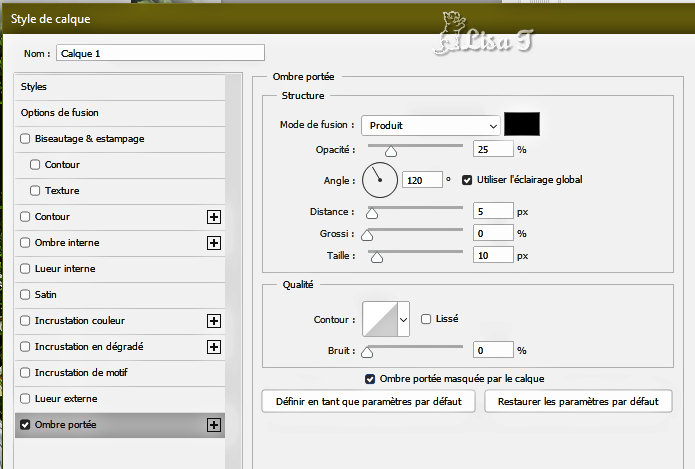
39
calque => objets dynamiques => convertir en
objet dynamique
40
calque => style de calque => ombre portée
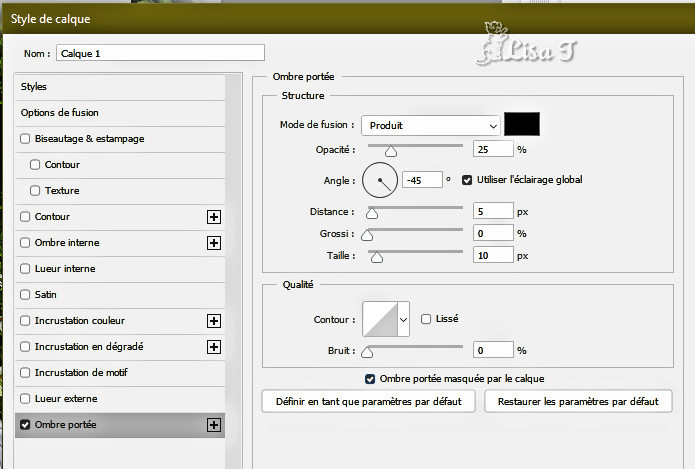
41
calque => objet dynamique => pixelliser
42
activer le calque du bas dans la palette des calques
43
filtre => atténuation => flou gaussien
=> 10
44
activer le calque du haut dans la palette des calques
45
filtre => Flaming Pear => Flood

46
appliquer votre signature ou watermark sur un nouveau
calque
appliquer le numéro de licence si vous avez
utilisé un tube payant sous licence
47
calque => aplatir l’image
48
image => taille de la zone de travail => cocher « relative » => demander
4 px de largeur et de hauteur / couleur 2
49
image => taille de l’image => 600 px
de large, garder les dimensions liées grâce
au petit cadenas
ndt => j’ai
demandé 900 px de large
filtre => renforcement => plus
net
édition => enregistrer
sous... => type .jpeg

mon tag avec mes tubes et image mistée


si vous rencontrez le moindre souci avec cette
traduction,
N’hésitez pas à m’écrire
vous pouvez m’envoyer vos réalisations
ce sera un réel plaisir de les présenter
au bas de cette page
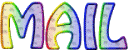

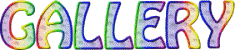
Vos créations
création  Léa Léa


Retour au tableau des tutoriels d’Arnold
20 tutoriels sur chaque tableau
tableau 7 => 
des flèches au bas de chaque tableau vous
permettront de naviguer d’un tableau à l’autre

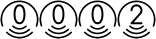
|